
Op moderne kompjûters en laptops en laptops binne relatyf grutte gegevens te folle huzen ynstalleare, dy't alle bestannen befetsje dy't nedich binne foar wurk en ferdivedaasje. Unôfhinklik fan it type media en de metoade om de kompjûter te brûken, hâld ien grutte seksje derop is heul ûngemaklik. Dit soarget foar in grutte chaos yn it bestânsysteem, rint op risiko-multimedia-bestannen en krityske gegevens as se fermindere systeemprestaasjes en fysike skea oan 'e hurde skiif sektoaren.
Om frije romte-optimalisaasje op 'e kompjûter te maksimalisearjen, in meganisme om alle ûnthâld te skieden yn yndividuele dielen waard ûntwikkele. Boppedat sil it gruttere hoemannichte media, hoe mear urgente de skieding sil wêze. De earste seksje wurdt normaal taret op de ynstallaasje fan it bestjoeringssysteem sels en programma's yn, de oerbleaune partysjes binne oanmakke op basis fan it doel fan 'e kompjûter en de bewarre gegevens.
Wy ferdiele de hurde skiif yn ferskate seksjes
Fanwegen it feit dat dit ûnderwerp frij relevant is, yn it bestjoeringssysteem Windows 7 is d'r in frij handich ark foar kontrôle foar skyfkes. Mar mei de moderne ûntwikkeling fan 'e software-yndustry is dit ark genôch ferâldere, in ienfâldiger en funksjonele oplossingen binne om it echte potensjeel fan it seksje-meganisme te toanen, wylst jo begryplik binne en tagonklik foar gewoane brûkers.Metoade 1: Aomei Partition Assistant
Dit programma wurdt beskôge as ien fan 'e bêste yn syn sfear. As earste wurdt Aomei Partition Assistint ûnderskieden troch betrouberens en betrouberens dy't presys presinteare, presinteare krekt it produkt dat de measte easken brûker foldocht, wylst it programma yntuïtyf is "út it fak". It hat in foech Russyske oersetting, stylich ûntwerp, de ynterface liket op in standert finsters-ark, mar yn 'e praktyk is it heul grutter.
Download Aomei Partition Assistant
It programma hat in protte betelle ferzjes makke foar ferskate behoeften, d'r is lykwols in fergese opsje foar net-kommersjele gebrûk - it is mear en net nedich om de skiven te brekken nei de seksjes.
- Fan 'e offisjele side fan' e Untwikkelder, downloade jo it ynstallaasjebestân, dat, nei it downloaden, moatte jo in dûbele klik útfiere. Folgje in heul ienfâldige ynstallaasjewizard, útfiere it programma as fan it lêste wizard-finster, of fan 'e buroblêd-fluchtoets.
- Nei in koarte skermôfbylding en kontrolearje de yntegriteit, lit it programma fuortendaliks it haadfinster sjen litte wêryn alle aksjes sille foarkomme.
- It proses fan it meitsjen fan in nije seksje sil wurde toand op it foarbyld fan it al besteande. Foar in nije skiif, dy't bestiet út ien solide stik, sil de metodyk net ferskille yn absolút neat. Op in frije plak om te ferdielen troch te drukken op de rjochter mûsknop te drukken om it kontekstmenu te neamen. Dêryn sille wy ynteressearre wêze yn it artikel neamd "seksje-seksje".
- Yn it finster dat iepent, moatte jo de dimensjes manuell setearje dy't wy nedich binne. Jo kinne dit op twa manieren dwaan - slepe de skúf, dy't in rappe levere, mar net krekte ynstellingsparameters, of bepaalde fjild ynsteld yn it fjild "Nijseksje". De âlde seksje kin net minder romte wurde litten dan op it stuit binne d'r boppesteande. Betink it fuortendaliks, want yn it ynbraaksproses kin d'r in flater wêze dy't de gegevens by risiko bringt.
- Nei de nedige parameters wurde oantsjutte, moatte jo klikke op de knop "OK". It ark slút. It haadprogramma-finster sil opnij wurde werjûn, allinich no, nij, nije sil ferskine yn 'e list mei seksjes. It sil ek te sjen wêze oan 'e ûnderkant fan it programma. Mar sa lang as it allinich in foarriedige aksje is dy't allinich de feroare de feroarings ynstelt. Om skieding te begjinnen moatte jo klikke op de knop "Tapasse" yn 'e linker boppeste hoeke.

Dêrfoar kinne jo ek de namme fan 'e takomstige seksje en letter freegje. Om dit te dwaan, op it stik dat ferskynt, RJOCHTS Klikje op 'e seksje "Avansearre", selektearje "Wizigje de seksje-seksje". Spesifisearje de namme, opnij troch op 'e PCM op' e seksje te drukken en de item "Tag-feroaring" te selektearjen.
- In finster sil iepenje wêryn de brûker de earder oanmakke skiedingskarder-operaasje sil sjen litte. Kontrolearje alle nûmers foardat jo begjinne. Hoewol it hjir net is skreaun, mar wite: De nije seksje sil oanmakke wurde, yn NTF's opmakke, wêrnei't it in beskikber is tawiisd yn it systeem (as earder oantsjutte troch de brûker) letter. Om te begjinnen mei útfiering, klikje jo op de "GO knop".
- It programma sil de korrektheid ferifiearje fan 'e ynfierde parameters. As alles wier is, sil it ferskate opsjes oanbiede foar it útfieren fan de hanneling dy't wy nedich binne. Dit is te tankjen oan it feit dat de seksje wêr't jo wolle "snije" wurdt wierskynlik op it stuit brûkt. It programma sil foarstelle om dizze seksje út it systeem te unmount om in aksje út te fieren. Dit is lykwols net de bêste opsje foar dyjingen dy't in soad programma's hawwe fan dêr (bygelyks draachber). De feilichste manier sil wurde skieden troch partysjes bûten it systeem.
Troch te klikken op de knop "Restart" sil it programma in lytse module oanmeitsje neamd foar Preos en yntroduseart it oan Autolo-lade. Hjirnei sille Windows opnij starte (Alle wichtige bestannen earder bewarje). Mei tank oan dizze module sil de divyzje dien wurde foardat it systeem laden sil, dus it sil neat sear dwaan. De hanneling kin in lange tiid duorje, om't It programma sil de skyfkes kontrolearje en it bestânsysteem foar yntegriteit om skea oan te foarkommen oan seksjes en gegevens.
- Foardat it foltôgjen fan 'e operaasje, is de dielname fan' e brûker folslein net fereaske. Yn it proses fan it útfieren fan skieding dy't de kompjûter ferskate kearen opnij starte, de preos-module werjaan op it skerm. As it wurk foltôge is, sil de kompjûter yn 'e gewoane manier ynskeakelje, mar allinich yn' e "Myn kompjûter" sil no in frisse opmaak hawwe, direkt ree om te wurkjen.

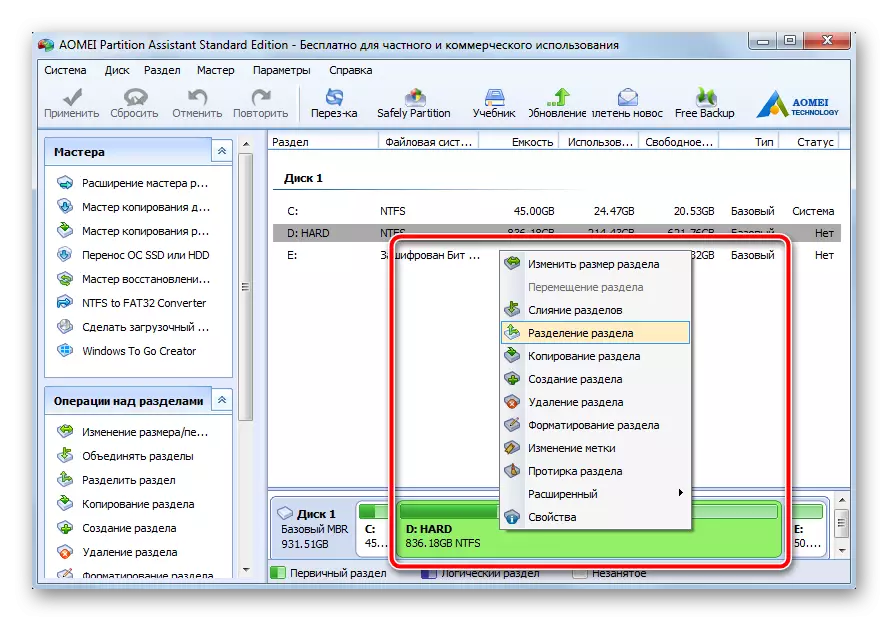



Sa binne jo dat jo de brûker moatte meitsje, gewoan om de winske grutte te jaan, dan sil it programma alles wat sels dwaan troch folslein operasjonele seksjes te jaan as gefolch. Tink derom dat foardat jo drukke op de knop "Tapasse", kin de nij oanmakke seksje wurde ferdield yn in oare twa. Windows 7 is basearre op media mei in MBR-tabel dy't partysjes stipet nei 4 partysjes maksimum. Foar in thús kompjûter sil it heul wêze.
Metoade 2: Systeem foar skyfbehear ark
Itselde kin dien wurde sûnder it gebrûk fan software fan tredden. It minus fan dizze metoade is dat it automatysk fan 'e útfierde taken folslein ôfwêzich is. Elke operaasje wurdt direkt útfierd nei it ynstellen fan 'e parameters. Plus, de skieding komt direkt yn 'e hjoeddeistige sesje fan it bestjoeringssysteem, it is net nedich om opnij te starten. Tusken de útfiering fan ferskate aksjes yn it proses om de ynstruksjes te folgjen, sammelt it systeem konstant hjoeddeistige Aktuele Dejuggegevens, dus yn 't algemien gefal wurdt de tiid trochbrocht op net minder dan yn' e foarige metoade.
- Op 'e "myn kompjûter" etiket, rjochts-klikke, selektearje "management".
- Yn it finster dat iepent yn it linkermenu, selektearje "Disk Management" selektearje. Nei in koarte pauze, wylst it ark al de nedige systeemgegevens joech, sil in fertroude interface ferskine oan 'e eagen fan' e brûker. Selektearje de seksje yn 'e ûnderste gebiet fan it finster, selektearje de seksje dy't moat wurde ferdield yn dielen. Druk derop op de rjochter mûsknop en selektearje de "Squeeze Tom" item yn it kontekstmenu dat ferskynt.
- In nij finster sil iepene dêr't dêr sil de iennichste fjild beskikber foar it bewurkjen. Dêryn, opjaan de grutte fan 'e takomst partition. Tink derom dat dit getal moat net grutter wêze as de wearde yn it "Beskikber romte beskikber foar kompresje (MB)". Tink oan de oantsjutte grutte, basearre op de parameters 1 GB = 1024 MB (oar ûngemak, yn Aomei Partition assistint, de grutte kin fuortendaliks set yn GB). Klik op 'e "komprimearre" knop.
- Nei in koarte skieding, in list fan haadstikken sil ferskine oan de ûnderkant fan it finster dêr't de swarte stik wurdt tafoege. It hjit "net ferspraat" - de takomst blank. Klik op dizze fragmint mei de rjochter mûsknop, selektearje "Meitsje in simpele volume ..."
- De "Wizard of it meitsjen fan ienfâldige dielen" begjint, wêryn jo moatte klikke op de "Folgjende" knop.

Yn it folgjende finster, befêstiget de grutte fan 'e oanmakke ôfskieding, dan druk op "Folgjende" wer.

No tawize de nedige brief troch selektearjen nimmen jo graach út it dellûk-menu, gean nei de neikommende stap.
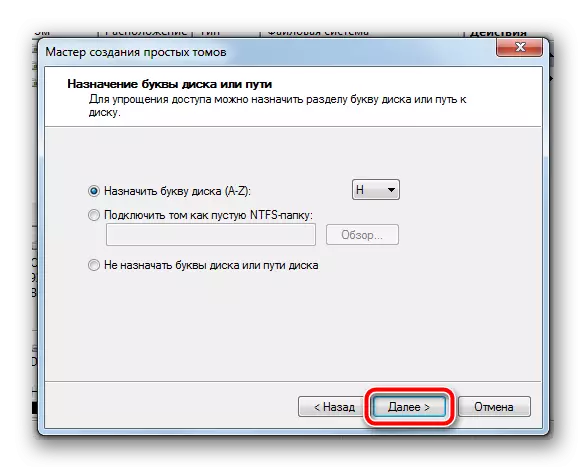
Selektearje de triem systeem formaat, set de namme foar in nij diel (winsklik te brûken de Latynske, sûnder spaasjes).

Yn de lêste finster, op'e nij alle earder opjûne parameters, klik dan op foltôgje.

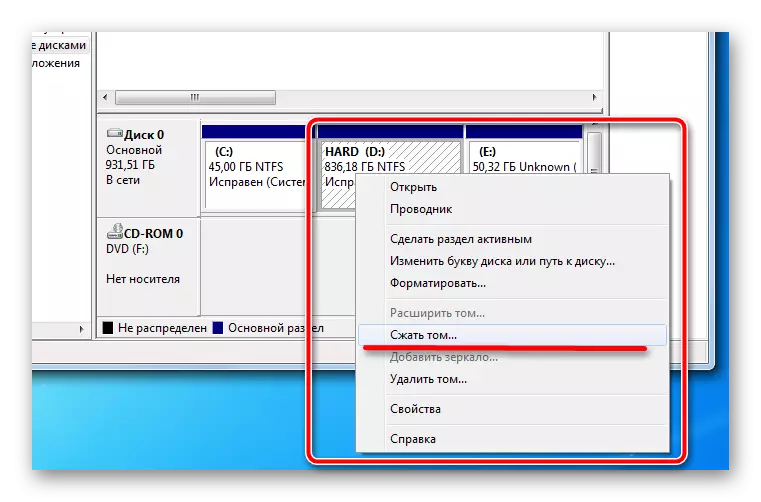
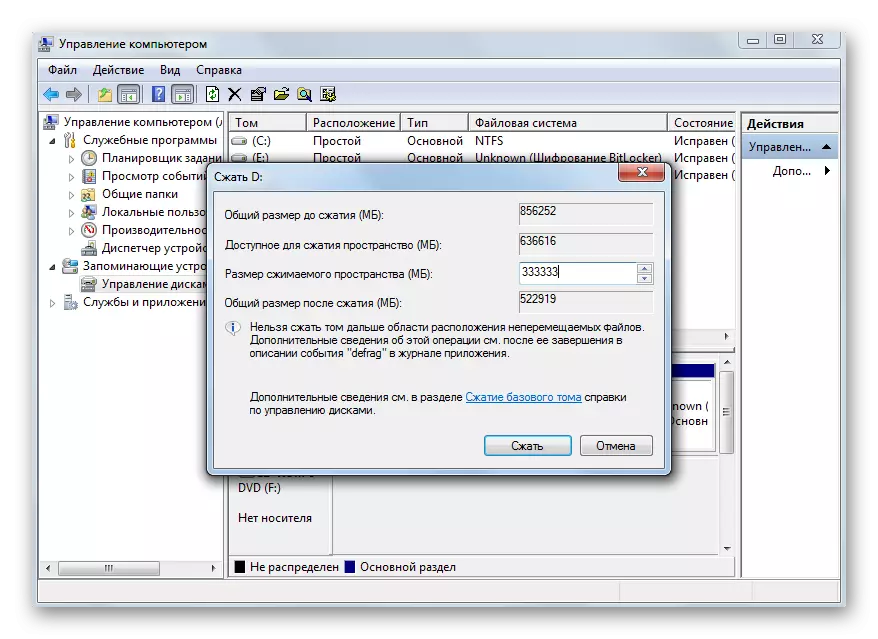


Op dizze hannelingen binne klear, nei in pear tellen in nije paragraaf sil ferskine yn it systeem, klear om wurk. It is net nedich 'e nij opstarte tagelyk, alles wurdt produsearre yn de aktuele sesje.
Ynboude tool Provides alle nedige ynstellings foar de seksje wurdt makke, binne se genôch foar in gewoane brûker. Mar hjir elke stap is dien mei de hân, en tusken harren krekt sitte en wachtsje op in bepaalde tiid wylst it systeem sammelet de nedige gegevens. En de gegevens kolleksje kin nochal fertrage op swak kompjûters. Dêrom, it brûken fan tredden software sil de meast optimale opsje foar flugge en heechweardich strakke skiif oan de winske oantal stikken.
Wês foarsichtich foardat it útfieren fan alle gegevens transaksjes, wês wis ta reserve en op'e nij de parameters ynsteld troch de hân. It meitsjen fan meardere Partitionen op in kompjûter sille helpe om dúdlik organisearje de triem systeem struktuer en spjalt de triemmen brûkt troch ferskate plakken foar feilich opslach.
